如何在PPT中导入另一个PPT
有的小伙伴在使用PPT软件制作文档时,需要将一个PPT文导入到另一个PPT中,但是却不知道如何导入,那么小编就来为大家介绍一下吧。
怎么把一个ppt导入另一个ppt
1. 第一步,双击或者右击打开一个需要导入ppt的ppt文档。
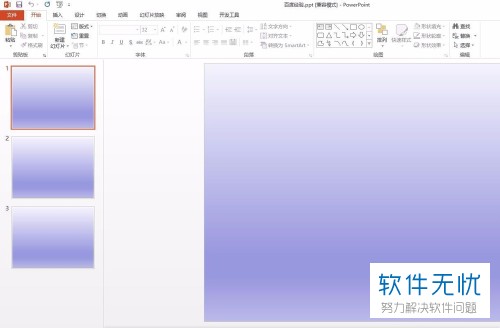
2. 第二步,来到下图所示的文档主页面后,点击页面顶部的插入选项,接着点击箭头所指的对象。
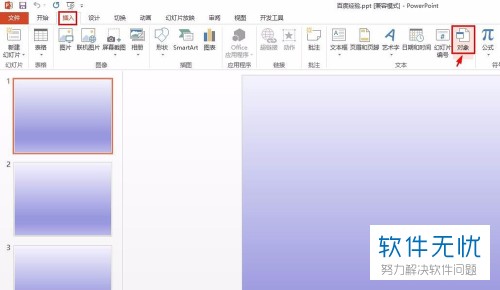
3. 第三步,在下图所示的插入对象窗口中,点击由文件创建左边的选项框,接着点击箭头所指的浏览选项。

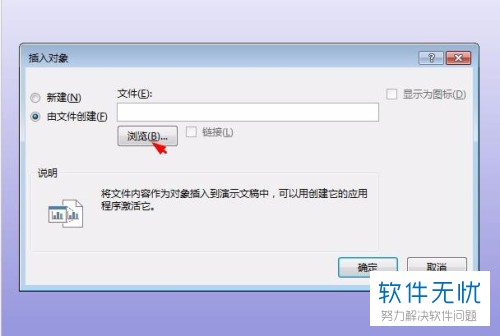
4. 第四步,我们可以看到如下图所示的浏览窗口,点击选择需要导入的ppt,接着点击右下角的确定选项。
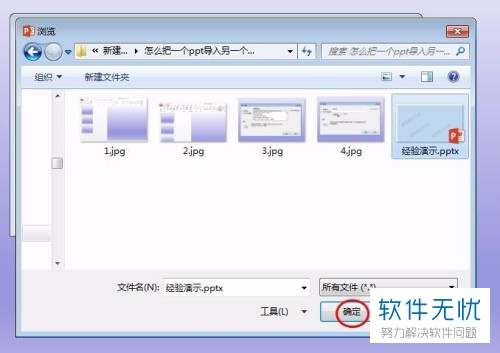
5. 第五步,再次来到插入对象窗口后,点击右下角的确定选项。
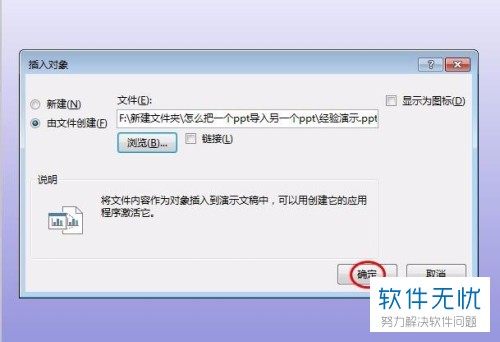
6. 第六步,在下图所示的页面中,我们可以看到成功将一个文档导入到另一个文档中了。
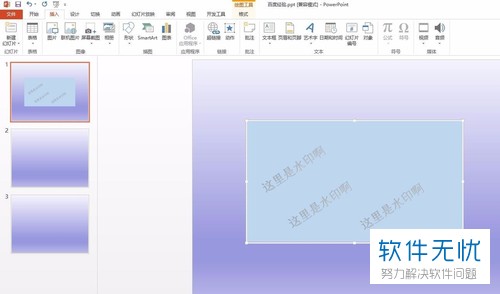
7. 第七步,右击导入ppt,就可以显示、编辑、打开或者转换导入的ppt了。

以上就是如何在PPT中导入另一个PPT的方法。
猜你喜欢
更多-
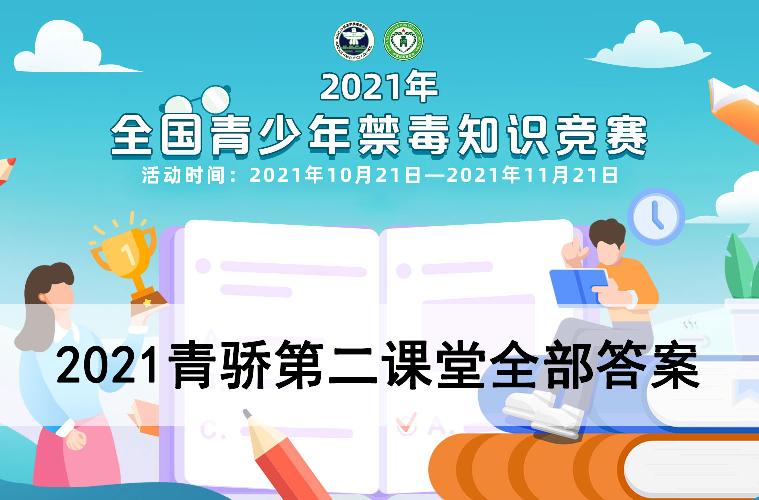 2021青骄第二课堂全部答案
2021青骄第二课堂全部答案其他 2021-10-23
-
 oppo云服务平台登录入口
oppo云服务平台登录入口其他 2025-02-08
-
 2021青骄第二课堂五年级所有答案
2021青骄第二课堂五年级所有答案其他 2021-10-24
-
 2021青骄第二课堂初二所有答案
2021青骄第二课堂初二所有答案其他 2021-10-24
-
 电气鼠什么梗
电气鼠什么梗其他 2021-02-06
